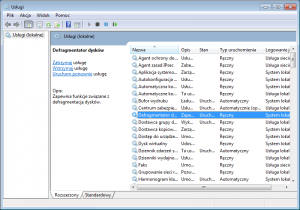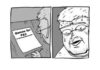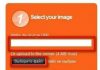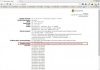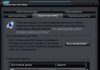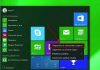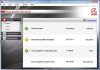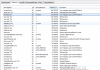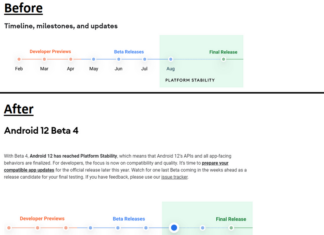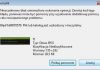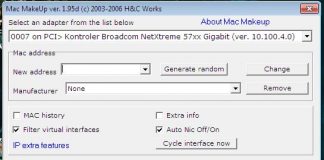Сервіс являє собою додаток, що працює у фоновому режимі системи без користувальницького інтерфейсу. Іншими словами, це додаток, яке не відображає типове вікно, його не можна побачити. Служби виконують основні функції операційної системи, такі як підтримка через Інтернет, реєстрація подій, друк, звіти про помилки.
Послуги оснащення
Використовуючи її, ми можемо управляти сервісами: запускати, зупиняти, встановлювати тип запуску, відображати залежності між сервісами.
Windows 7: в пошуковій системі меню «Пуск», в функції «Виконати» або в командному рядку введіть services.msc
Ви також можете через Панель управління >>> Система та безпека >>> Адміністрування >>> Сервіси (ярлик можна скопіювати, наприклад, на робочий стіл)
Windows XP: натисніть Пуск >>> Виконати >>> вставити services.msc. Ви також можете ввести команду в командному рядку.
Ви також можете через Панель управління >>> Продуктивність і обслуговування >>> Адміністрування >>> Сервіси.
Оснащення почнеться:
Після подвійного натискання на сервіс, з’явиться вікно з детальною інформацією про сервісі.
На вкладці Загальні у нас є ім’я служби, коротке ім’я, шлях до файлу, ми налаштовуємо тип запуску, і ми можемо включити і зупинити службу. На вкладці Залежності відображаються інші служби, від яких залежить служба, і інші компоненти, які залежать від служби.
Команда “Sc” з командного рядка
Команда дозволяє повністю контролювати сервіси, додатково включає їх створення і видалення. Повний синтаксис команди можна отримати, ввівши команду sc.
sc start service-name – запускає службу
sc stop service-name – зупиняє службу
sc delete service-name – видалити сервіс з реєстру
sc config “service_name” start = {boot | system | auto | demand | disabled | delayed-auto} – змінює тип запуску:
– sterownik urządzenia ładowany przez moduł ładujący rozruchu. boot – драйвер, що завантажується завантажувачем.
– sterownik urządzenia uruchamiany podczas inicjowania jądra. system – драйвер пристрою, який запускається під час ініціалізації ядра.
– usługa uruchamiana automatycznie przy każdym ponownym uruchomieniu komputera i działająca, nawet jeżeli nikt nie jest zalogowany na komputerze. auto – служба запускається автоматично кожен раз, коли комп’ютер перезавантажується, і працює, навіть якщо ніхто не ввійшов в комп’ютер.
– usługa, którą należy uruchomić ręcznie. попит – послуга, яка повинна бути запущена вручну. Це значення за замовчуванням, якщо параметр start = не вказано.
– usługa, której nie można uruchomić. відключено – служба, яка не може бути запущена. Щоб запустити відключену службу, змініть тип запуску на інше значення.
– opcja dostępna na Windows Vista/7. затримка-авто – опція доступна в Windows Vista / 7. Ця опція використовується для автоматичного запуску сервісу, але з затримкою.
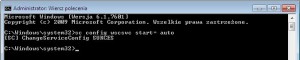
Редактор реєстру
Всі властивості сервісу зберігаються в реєстрі в розділі:
HKEY_LOCAL_MACHINESYSTEMCurrentControlsetservicesnazwausługi
Початкове значення – це тип початку. Для “програмних” сервісів застосовуються наступні стани типу запуску:
0x00000002 – Автоматично
0x00000003 – Керівництво
0x00000004 – вимкнено
Для типових послуг водія є два додаткових:
0x00000000 – Boot
0x00000001 – Система
Крім того, у нас є значення ” для ключа «DelayedAutoStart»:
0x00000000 – №
0x00000001 – Так
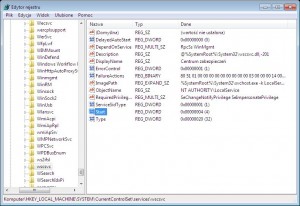
Завантажувальний диск
Якщо служба / драйвер перешкоджає завантаженні системи, ми можемо включити / відключити її, запустивши консоль відновлення Windows XP. Ми використовуємо команди:
– listowania wszystkich usług programowych i sterowników listsvc – список всіх програмних служб і драйверів
– wyłączanie usługi / sterownika відключити ServiceName – відключити службу / драйвер
– włączanie usługi / sterownika enable ServiceName – включити службу / драйвер
У більш нових системах Windows Vista / 7 ми використовуємо WinRE , але ми повинні використовувати інший спосіб, тому що команди, пов’язані зі службами, були видалені. Тут ми використовуємо включення редактора реєстру і завантажуємо файл SYSTEM з локального реєстру. Перейдіть до ключа зі службами і змініть значення Start згідно інструкцій вище.
Ліцензія: безкоштовно
Платформа: Windows 2000 і вище
додаток відображає список встановлених драйверів і служб у системі, надаючи при цьому багато корисної інформації: опис, статус, версія, шлях до файлу, назва продукту, виробник і т. д.
Це дозволяє вам змінювати статус (зупинка, запуск, перезапуск, пауза) і тип запуску (автоматичний, ручний, відключений, а також завантаження і систему в разі контролерів). Можливість генерувати TXT / HTML звіт. Ви можете працювати на інших комп’ютерах через локальну мережу. Він підтримує командний рядок – таким чином, запуск автономного режиму доступний для підключення до іншої системи і зміни типу запуску служби (при наступному запуску служби вона не буде завантажена, якщо ми відключимо).
Послуги позначені різними кольорами:
: uruchomione usługi – синій : служби запущені
: zatrzymane usługi – червоний : зупинені служби
: usługi, które są automatycznie uruchamiane, ale obecnie wyłączone – фіолетовий : сервіси, які запускаються автоматично, але в даний час відключено
Завантажити: ,
Знімок екрана:
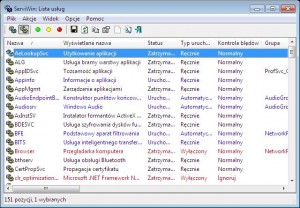
додаток для управління сервісом Windows. Виявляє приховані сервіси руткітів (такі приховані сервіси будуть відображатися червоним кольором, щоб відрізняти їх від звичайних). Це дозволяє сортування по імені, типу запуску, виробникові. Відображає докладну інформацію про кожній службі, наприклад, назва служби, опис, назва компанії, статус, обліковий запис користувача, версію, розмір, шлях до файлу, дату установки. За замовчуванням відображаються тільки сторонні сервіси. Дозволяє включати / відключати, активувати / деактивувати сервіси, а також експортувати список в html.
Завантажити: (установка не вимагається, переносний тип)
Знімок екрана:
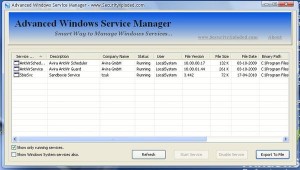
альтернативи:
це додаток для управління і контролю служби Windows. Він показує список запущених служб і дає вам повний контроль над ними – він може запускати або зупиняти цю службу, а також можливість змінювати тип запуску служби (автоматичний, ручний або відключений).
Оптимізація сервісів, які відключають, що залишають
Проблема описана в розділі « Оптимізація служб» в Windows .